開発環境
本チュートリアルでは、Baker link. Envを使ったポータブルなRust環境で組み込み開発を行なって行きます。 Baker link. Envの詳細はこちら
開発環境構成イメージ図
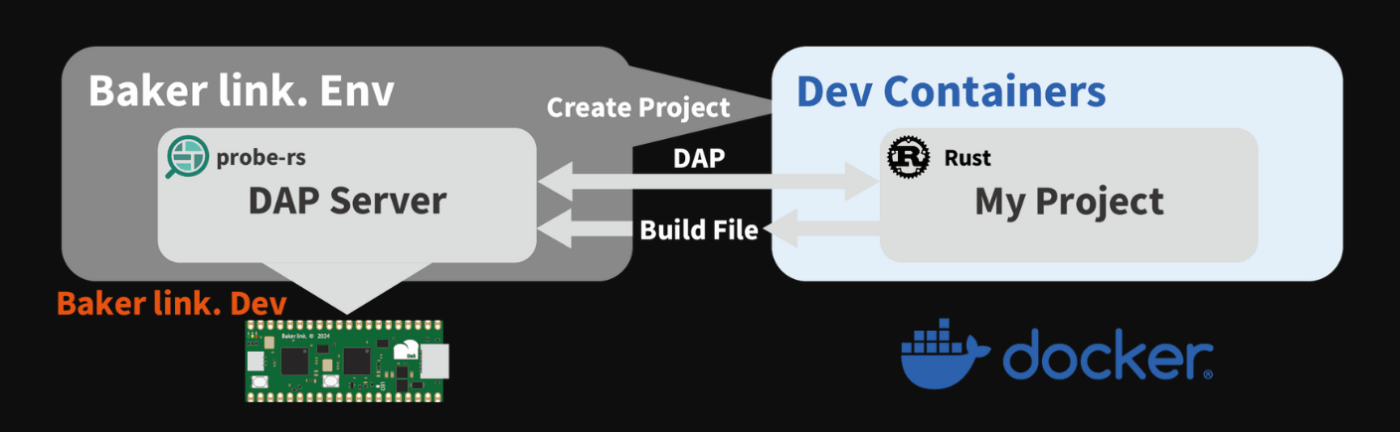
Baker link. Envは、次のツールを必要とします。
- Docker ( Rancher Desktop by SUSE )
- Visual Studio Code
- probe-rs
開発環境構築の流れ
%%{
init: {
'theme': 'base',
'themeVariables': {
'primaryColor': '#BB2528',
'primaryTextColor': '#fff',
'primaryBorderColor': '#7C0000',
'lineColor': '#F8B229',
'secondaryColor': '#006100',
'tertiaryColor': '#fff'
}
}
}%%
flowchart LR
Output([Rancher DesktopとVisual Studio Codeのインストール])
Input([probe-rsのインストール])
Interrup([Baker link. Envのインストール])
Output --> Input --> Interrup
Rancher DesktopとVisual Stdio Codeのインストール
Rancher Desktop、Visual Studio Codeは、公式リンクのインストーラーでインストールできます。
またprobe-rsは、OSによってインストール方法を異なります。
probe-rsのインストール
Windowsの場合
- PowerShell(管理者)を起動して次のコマンドを実行して実行権限を取得します。
コマンド実行後に
Yを入力してEnterを押してください。
Set-ExecutionPolicy RemoteSigned -scope CurrentUser
- 実行権限を取得した後に次のコマンドを実行してprobe-rsをインストールします。
irm https://github.com/probe-rs/probe-rs/releases/latest/download/probe-rs-tools-installer.ps1 | iex
Macの場合
次のコマンドをターミナルで実行すればprobe-rsがインストールされます。
curl --proto '=https' --tlsv1.2 -LsSf https://github.com/probe-rs/probe-rs/releases/latest/download/probe-rs-tools-installer.sh | sh
Baker link. Envのインストール
Release PageにBaker link. EnvのWindowsとMacのインストーラーがあります。
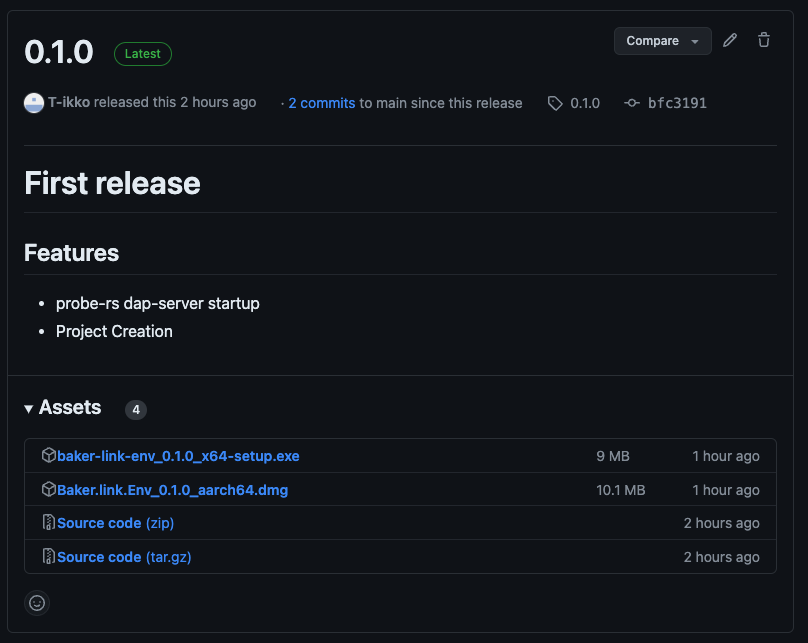
.exeがWindows用、.dmgがMac用のインストーラーです。 対象のインストーラーをダウンロードして、実行してください。
「壊れているため開けません」の対処法(Mac)
MacでBaker link. Envを起動した際に発生する「壊れているため開けません」のエラーへの対処方法について説明します。
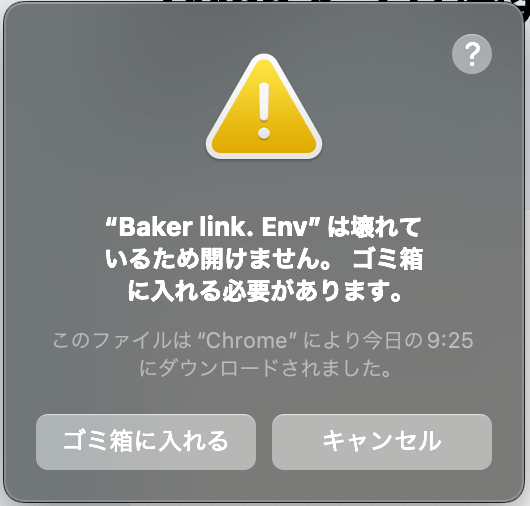
ターミナルで次のコマンドを実行してください。
xattr -d com.apple.quarantine "/Applications/Baker link. Env.app"
※このコマンドの実行は、一度だけで問題ありません。